Waze – це продукт компанії Google, популярний серед водіїв у всьому світі додаток для навігації. Завдяки використанню глобальної системи позиціонування, Waze надає користувачам інформацію про оптимальні маршрути, затори, ДТП, ремонтні роботи на дорогах, радари та інші події, які можуть вплинути на подорож. Крім мобільної версії, Waze інтегрується з CarPlay та Android Auto, що робить його надзвичайно зручним у використанні. Хоча цей навігаційний інструмент є досить корисним, він не застрахований від технічних проблем, таких як збої у роботі звуку. Багато користувачів стикаються з проблемами голосових підказок Waze. Якщо ви також зіткнулися з подібною ситуацією, продовжуйте читати, щоб дізнатися, як вирішити цю проблему на вашому пристрої.
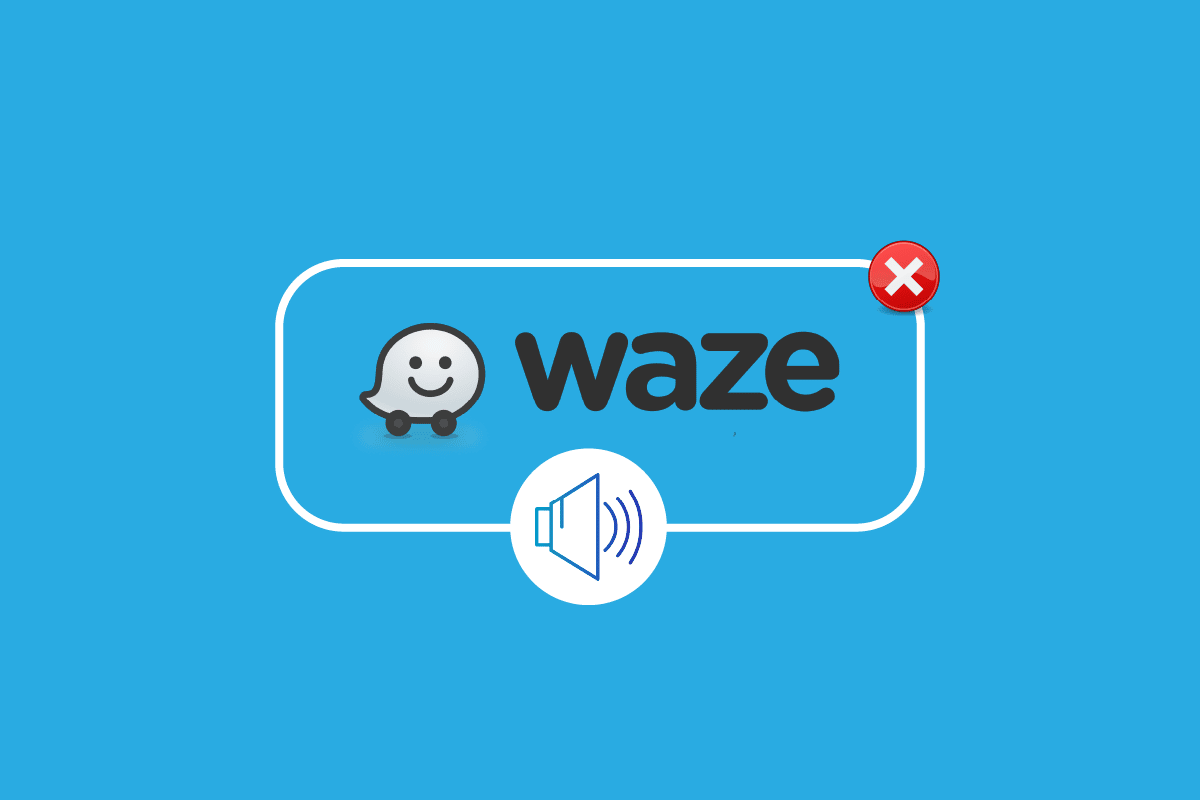
Як усунути проблему зі звуком Waze на Android?
Іноді функція голосового супроводу в Waze може раптово перестати працювати, що створює незручності під час використання навігатора. Існує декілька поширених причин цієї проблеми, які ми перелічили нижче:
- Вимкнення звуку або голосових підказок під час телефонних дзвінків.
- Деактивована функція голосового супроводу в самому додатку Waze.
- Проблема пов’язана з нещодавнім оновленням Waze.
- Пошкоджені файли в додатку.
- Неправильні налаштування гучності.
- Некоректні налаштування аудіо в Waze.
- Помилки операційної системи.
Причини, через які звук у Waze може не працювати, є досить розповсюдженими. Проте існує кілька стандартних способів вирішити цю проблему, які ми розглянемо далі:
Спосіб 1: Перевірка статусу серверів Waze
Проблеми зі звуком у Waze можуть виникати, якщо сервери Waze не працюють належним чином. Тому, першим кроком є перевірка серверів Waze, щоб визначити, чи є якісь технічні збої на стороні провайдера. Це можна зробити, відвідавши сайт Downdetector, де можна переглянути актуальний статус серверів.

Зверніть увагу: оскільки пристрої на Android мають різні налаштування залежно від виробника, наведені нижче кроки можуть дещо відрізнятися на вашому телефоні. Усі інструкції були виконані на пристрої Vivo 1920 з останньою версією програмного забезпечення.
Спосіб 2: Перевірка налаштувань звуку в додатку
Наступним важливим кроком є перевірка, чи активована функція звуку у самому додатку Waze. Можливо, з невідомих причин ви могли її деактивувати. Щоб увімкнути її знову, дотримуйтесь інструкцій:
1. Запустіть додаток Waze на вашому Android-пристрої.

2. Натисніть на опцію “My Waze” внизу екрана.

3. Далі оберіть іконку шестерні – “Налаштування”.

4. Відкрийте розділ “Голос та звук”.

5. Переконайтеся, що звук увімкнений.

Спосіб 3: Оновлення програми Waze
Проблеми зі звуком у Waze можуть бути спричинені використанням застарілої версії програми. У такому випадку необхідно оновити додаток до останньої доступної версії в Play Store. Щоб перевірити наявність оновлень, виконайте такі кроки:
1. Запустіть Play Store на вашому Android-пристрої.

2. Натисніть на іконку з вашою першою літерою вгорі екрана.

3. Оберіть “Керування програмами та пристроєм”.

4. Відкрийте “Доступні оновлення”.

5. Знайдіть Waze у списку і натисніть “Оновити”.

Спосіб 4: Перевірка налаштувань гучності
Якщо проблема зі звуком Waze все ще залишається, можливо, проблема полягає у налаштуваннях гучності в самому додатку. Перевірте їх, виконавши наступні кроки:
1. Запустіть Waze, натисніть “My Waze” та оберіть значок шестерні “Налаштування”.

2. Відкрийте розділ “Голос та звук”.

3. У розділі “Звук” пересуньте повзунок “Гучність навігації” до максимального значення.

4. Після внесення змін поверніться на головний екран та перевірте, чи вирішено проблему.
Спосіб 5: Увімкнення звуку на головному екрані
Іноді проблема з відсутністю звуку може бути спричинена випадковим вимкненням звуку на головному екрані додатку. Щоб перевірити та увімкнути звук, дотримуйтесь інструкцій:
1. Запустіть додаток Waze на вашому смартфоні.

2. Натисніть на значок динаміка.

3. Оберіть “Звук увімкнено” та підтвердіть свій вибір натиснувши “OK”.

Спосіб 6: Очищення кешу програми
Накопичення кешу програми з часом може призводити до проблем зі звуком у Waze. Тимчасові дані, що зберігаються в кеші, допомагають прискорити запуск та роботу програми. Однак, якщо ці дані пошкоджуються, це може спричинити збої. Тому очищення кешу може бути ефективним рішенням. Для цього дотримуйтесь інструкцій:
1. Запустіть програму “Налаштування” на вашому пристрої.

2. Знайдіть та відкрийте розділ “Програми та дозволи”.

3. У наступному вікні виберіть “Менеджер програм”.

4. Знайдіть Waze у списку та натисніть на нього.

5. Оберіть “Сховище”.

6. Натисніть “Очистити кеш”.

Спосіб 7: Надання дозволів для мікрофона
Якщо ви все ще маєте проблеми зі звуком Waze, можливо, програмі не надано необхідних дозволів, зокрема дозволу на використання мікрофона. Надання дозволу для мікрофона може забезпечити коректну роботу звуку.
1. Відкрийте Waze у Менеджері програм.

2. Натисніть “Дозволи”.

3. Оберіть “Мікрофон”.

4. Виберіть “Дозволити тільки під час використання програми”.

Після цього запустіть Waze і перевірте, чи вирішено проблему зі звуком.
Спосіб 8: Перевстановлення програми Waze
Якщо жоден з попередніх способів не допоміг, останній крок – перевстановлення програми. Перевстановлення Waze може вирішити проблеми з пошкодженими файлами, які можуть впливати на роботу голосових підказок. Спочатку видаліть програму зі свого пристрою Android:
1. Перейдіть до Менеджера програм у налаштуваннях, і знайдіть там Waze.

2. Натисніть “Видалити”.

3. Підтвердіть видалення натиснувши “OK”.

4. Після видалення програми відкрийте Play Store.

5. Знайдіть Waze у Play Store та натисніть “Встановити”.

Після входу за допомогою своїх облікових даних, перевірте, чи вирішилась проблема зі звуком.
Спосіб 9: Використання старішої версії Waze
У разі, якщо оновлення до останньої версії програми спричинило проблеми зі звуком, спробуйте повернутися до старішої версії. Це може допомогти стабілізувати роботу програми, доки помилку не буде виправлено в новій версії. Ви можете завантажити старішу версію через сторонні ресурси, такі як Apkpure.

Спосіб 10: Скидання налаштувань ОС
Якщо жоден з методів не допоміг, можливо, проблема полягає в операційній системі вашого Android-пристрою. Скидання налаштувань операційної системи – це крайній захід, але він може бути ефективним. Виконайте наступні кроки, щоб скинути налаштування телефону:
1. Запустіть “Налаштування” на вашому Android-пристрої.

2. Відкрийте “Керування системою”.

3. Виберіть “Резервне копіювання та скидання”.

4. Натисніть “Скинути всі налаштування”.

5. Підтвердіть скидання натиснувши “Скинути”.

Після перезавантаження пристрою, перевірте, чи працює звук у Waze належним чином.
Часті питання (FAQ)
Q1. Чому я не чую голос Waze?
Відповідь: Якщо під час використання Waze як навігаційної служби ви не чуєте жодного звуку, перевірте, чи увімкнена опція голосового супроводу.
Q2. Чи можна скинути налаштування Waze?
Відповідь: Так, ви можете скинути налаштування Waze через налаштування програми.
Q3. Чи можу я змінити голос у Waze?
Відповідь: Голос у Waze використовується для навігації та сповіщень. Однак, ви можете змінити його на свій смак, обравши із запропонованого списку або навіть вибравши голос знаменитості.
Q4. Чи можна використовувати Waze безкоштовно?
Відповідь: Так, Waze є безкоштовною програмою для користувачів Android та iPhone.
Q5. Скільки даних споживає Waze?
Відповідь: Waze споживає приблизно 1 МБ/год, а 1 ГБ даних вистачає приблизно на 1000 годин використання.
***
Подібно до Google Maps, Waze є чудовим інструментом для навігації, маршрутизації та інших функцій, які надзвичайно корисні для водіїв. Однак, іноді трапляються проблеми, як-от збої у роботі звуку. Ця проблема може бути особливо неприємною, оскільки звуковий супровід є важливим елементом цього навігаційного інструменту. Сподіваємося, що наш посібник допоміг вам усунути проблему зі звуком Waze. Будемо раді дізнатися, який спосіб був для вас найефективнішим. А для додаткових запитів чи пропозицій, залишайте ваші коментарі нижче.